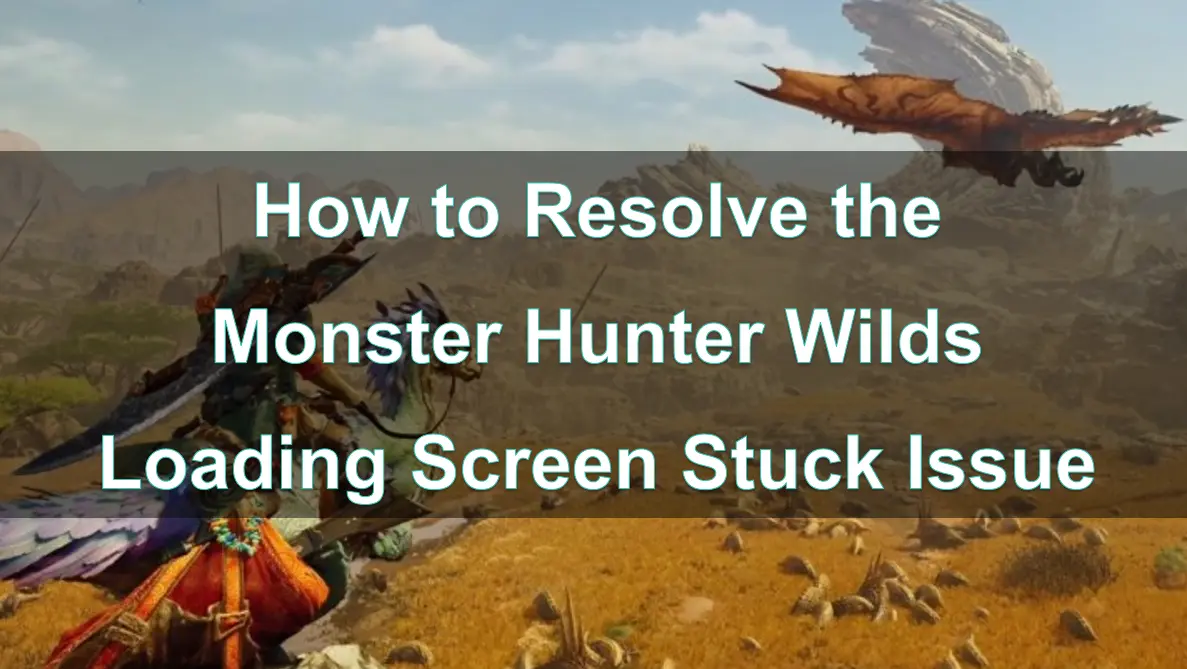Monster Hunter Wilds — это захватывающая игра с потрясающим миром и увлекательными охотами, погружающая игроков в незабываемые приключения. Однако некоторые сталкиваются с проблемой, когда игра зависает на экране загрузки, не позволяя сразу окунуться в игровой процесс.
В этой статье мы расскажем о возможных причинах этой проблемы и предложим эффективные решения, а также дадим советы по оптимизации производительности игры.
Часть 1: Введение
Monster Hunter Wilds — долгожданная игра в жанре action RPG, разработанная и выпущенная компанией Capcom. Являясь продолжением Monster Hunter: World (2018), она будет выпущена 28 февраля 2025 года для Windows PC, PlayStation 5 и Xbox Series X и Series S.
Во время открытого бета-тестирования (OBT) игрокам будет доступна система создания персонажей, позволяющая детально настроить аватар. В течение всего тестирования вы сможете изменять внешний вид персонажа неограниченное количество раз.
Этот этап тестирования предоставляет игрокам возможность ознакомиться с ограниченной частью Monster Hunter Wilds, а также позволяет разработчикам оценить различные технические аспекты, такие как сетевая производительность и общая функциональность игры перед полным релизом.
Столкнуться с проблемой зависания на экране загрузки в Monster Hunter Wilds бывает особенно неприятно, особенно если вы хотите сразу приступить к игре. Часто это связано с проблемами в файлах игры, настройками системы или вашим интернет-соединением. К счастью, существует несколько шагов, которые вы можете предпринять для решения этой проблемы, чтобы обеспечить более плавный и приятный игровой процесс.

Часть 2: Почему Monster Hunter Wilds зависает на экране загрузки?
Понимание причин, по которым Monster Hunter Wilds сталкивается с зависанием на экране загрузки, поможет вам выбрать подходящее решение. Вот несколько распространенных причин:
- Недостаточные системные требования: если ваше устройство не соответствует минимальным требованиям игры, оно может испытывать трудности с загрузкой игровых ресурсов, что приводит к долгой загрузке или зависанию на экране.
- Поврежденные или отсутствующие игровые файлы: файлы игры могут быть повреждены или неполными из-за неудачных обновлений или прерванных установок, что вызывает проблемы во время загрузки.
- Устаревшие драйверы графики: драйверы графики должны быть обновлены для корректной работы игры. Устаревшие драйверы могут вызвать проблемы с совместимостью, влияя на загрузку и производительность игры.
- Программы, работающие в фоновом режиме и потребляющие ресурсы: программы, особенно ресурсоемкие, работающие в фоновом режиме, могут повлиять на производительность игры и вызвать зависание на экране загрузки.
- Плохое интернет-соединение: для загрузки некоторых материалов Monster Hunter Wilds требует стабильного интернет-соединения, особенно для многопользовательских функций. Медленное или нестабильное соединение может привести к долгой загрузке или полному зависанию экрана.
Понимание этих факторов поможет вам предпринять шаги для устранения каждой потенциальной проблемы и улучшить производительность вашей игры.
Часть 3: Как исправить проблему зависания на экране загрузки в Monster Hunter Wilds
Если вы столкнулись с зависанием на экране загрузки в Monster Hunter Wilds, попробуйте следующие методы устранения неполадок:
1. Проверьте системные требования
Сначала убедитесь, что ваша система соответствует минимальным требованиям для запуска Monster Hunter Wilds. Если нет, вам, возможно, потребуется обновить некоторые компоненты, такие как видеокарта или оперативная память, чтобы избежать проблем с загрузкой.
2. Обновите драйверы графики
Устаревшие драйверы графики могут вызвать некорректную загрузку игры. Чтобы обновить драйверы:
- Откройте диспетчер устройств в Windows.
- Найдите раздел «Видеоадаптеры» и кликните правой кнопкой на вашу видеокарту.
- Выберите «Обновить драйвер» и нажмите «Автоматический поиск обновленных драйверов».
Кроме того, вы можете посетить официальный сайт вашей видеокарты (например, NVIDIA, AMD) и загрузить последнюю версию драйвера напрямую.
3. Закройте фоновые программы
Закройте ненужные фоновые приложения, особенно те, которые потребляют много ресурсов, такие как веб-браузеры или стриминговые сервисы. Чтобы проверить, какие программы используют ресурсы системы:
- Откройте диспетчер задач, нажав Ctrl + Shift + Esc.
- На вкладке «Процессы» найдите и закройте приложения с высоким уровнем использования ресурсов.
Снижение фоновой активности может освободить системные ресурсы для Monster Hunter Wilds, что позволит игре корректно загружаться.
4. Оптимизируйте интернет-соединение
Если проблемы с загрузкой вызваны медленным или нестабильным соединением, выполните следующие действия для улучшения:
- Перезагрузите маршрутизатор, чтобы обновить соединение.
- Избегайте скачивания или потоковой передачи контента во время игры.
- Подключите устройство напрямую к маршрутизатору с помощью Ethernet-кабеля для более стабильного соединения.
Более сильное соединение может сократить время загрузки и помочь предотвратить зависание игры на экране загрузки.
5. Снизьте настройки графики в игре
Если вы подозреваете, что высокие настройки графики замедляют загрузку игры, попробуйте снизить некоторые параметры:
- Откройте «Настройки» в Monster Hunter Wilds.
- Перейдите в «Графические настройки» и уменьшите такие параметры, как качество текстур, тени и сглаживание.
Снижение этих настроек уменьшит нагрузку на графический процессор, что позволит игре загружаться быстрее.
6. Переустановите игру
Если ни один из вышеуказанных методов не помог, рассмотрите возможность удаления и повторной установки Monster Hunter Wilds. Это может решить глубокие проблемы в файлах игры, которые не удается устранить простым восстановлением.
Часть 4: Улучшение производительности Monster Hunter Wilds с помощью LagoFast
Для еще более плавного игрового процесса в Monster Hunter Wilds рассмотрите возможность использования игрового ускорителя, такого как LagoFast. LagoFast — это игровой ускоритель, разработанный для оптимизации сетевой производительности. Этот инструмент предоставляет множество преимуществ, включая:
- Снижение задержек: LagoFast оптимизирует ваше интернет-соединение, снижая задержку и обеспечивая более стабильное соединение для онлайн-игр.
- Улучшение времени загрузки: Функции LagoFast повышают эффективность системы и сети, помогая уменьшить вероятность зависания на экране загрузки.
- Настраиваемые параметры: С LagoFast вы можете выбрать оптимальные серверы для снижения пинга и улучшения производительности в зависимости от вашего местоположения.
- Простой интерфейс: LagoFast удобен в использовании, что облегчает настройку и улучшение игрового процесса для игроков любого уровня.
Добавив LagoFast в свою игровую установку, вы сможете наслаждаться более плавным опытом в Monster Hunter Wilds с меньшими задержками и без перебоев в производительности.
Как использовать LagoFast Game Booster на ПК
Шаг 1: Начните с нажатия кнопки «Бесплатная пробная версия», чтобы скачать и установить LagoFast Free Trial на ваш компьютер.
Шаг 2: После завершения установки запустите LagoFast и выберите значок ПК, расположенный слева в интерфейсе. Воспользуйтесь строкой поиска, чтобы найти Monster Hunter Wilds, и выберите его из списка результатов.
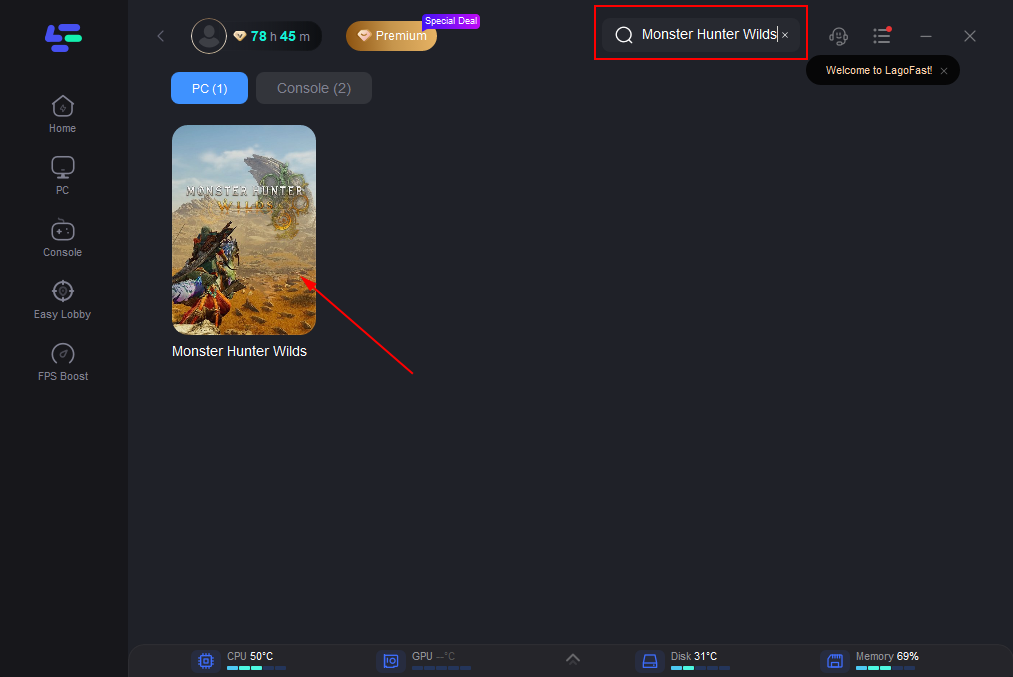
Шаг 3: Выберите сервер, который находится ближе всего к вашему местоположению или обеспечивает наилучшую задержку для оптимальной производительности.
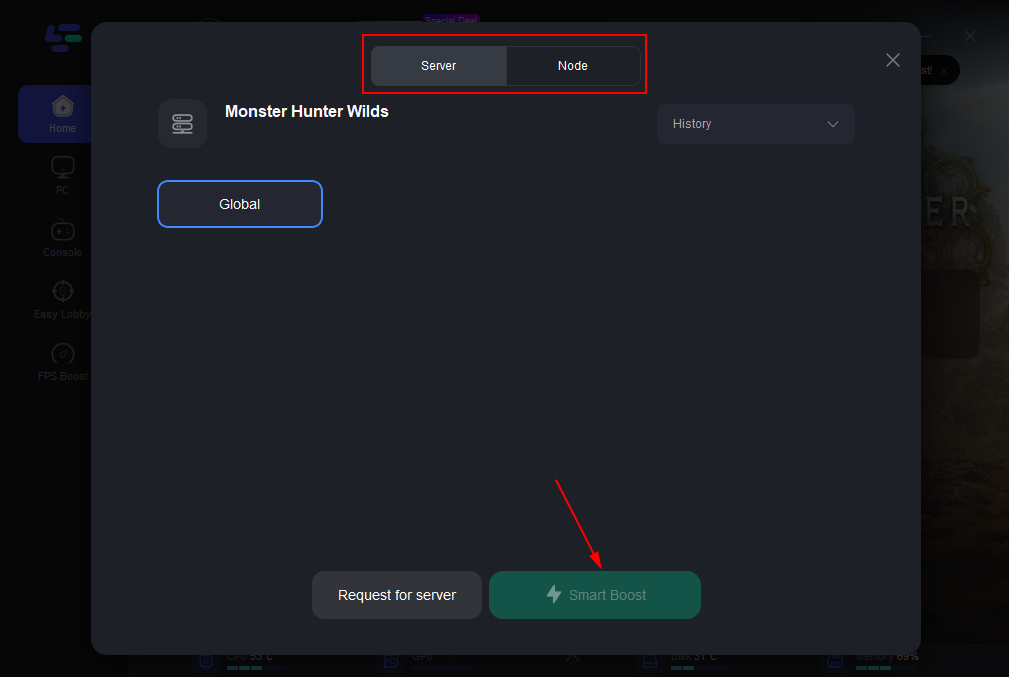
Шаг 4: После завершения оптимизации сетевого подключения LagoFast вернитесь в игру и наслаждайтесь значительно улучшенным игровым опытом.
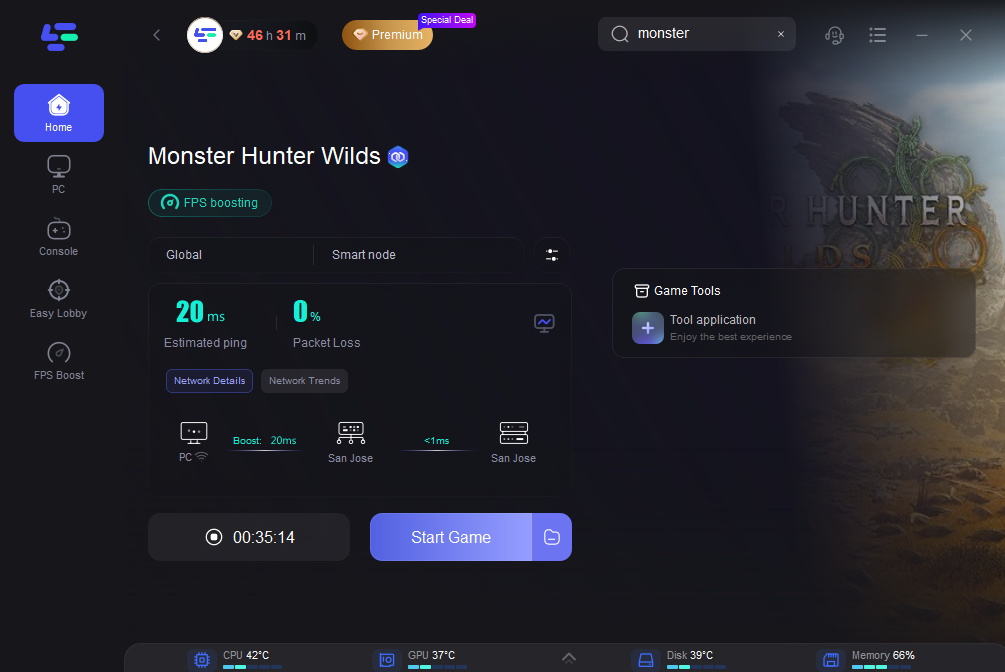
Часть 5: Часто задаваемые вопросы
Вопрос 1: Почему Monster Hunter Wilds зависает на экране загрузки?
Ответ 1: К распространенным причинам относятся недостаточные системные требования, устаревшие драйверы, поврежденные файлы игры или медленное интернет-соединение.
Вопрос 2: Почему мой Monster Hunter World на ПК зависает на черном экране?
Ответ 2: Чтобы устранить проблему с черным экраном, откройте Steam и найдите Monster Hunter: World в вашей библиотеке. Кликните правой кнопкой мыши на игру и выберите «Свойства». Перейдите на вкладку «Локальные файлы» и нажмите кнопку «Проверить целостность файлов игры». Этот процесс позволит Steam обнаружить отсутствующие или поврежденные файлы и заменить их при необходимости.
Вопрос 3: Поможет ли снижение настроек графики с проблемой загрузки?
Ответ 3: Да, снижение настроек графики может уменьшить нагрузку на ресурсы вашей системы, что может помочь игре загружаться быстрее и плавнее.
Вопрос 4: Как LagoFast улучшает мой игровой опыт?
Ответ 4: LagoFast снижает задержку, оптимизирует интернет-соединение и улучшает производительность системы, что повышает качество игрового процесса и уменьшает такие проблемы, как зависание на экране загрузки.
Вопрос 5: Может ли медленное интернет-соединение вызвать проблемы с загрузкой?
Ответ 5: Да, особенно в онлайн-играх, таких как Monster Hunter Wilds. Нестабильное или медленное соединение может привести к увеличению времени загрузки или зависанию на экране загрузки.
Заключение
Зависание на экране загрузки в Monster Hunter Wilds может быть разочаровывающим, но благодаря решениям, описанным в этом руководстве, вы сможете эффективно устранить проблему. Проверка системных требований, проверка файлов игры, обновление драйверов и оптимизация соединения помогут улучшить время загрузки и игровой процесс. Кроме того, использование игрового ускорителя, такого как LagoFast, обеспечит дополнительную стабильность и улучшение производительности, позволяя вам наслаждаться Monster Hunter Wilds без перерывов. Следуйте этим шагам, и вы быстро вернетесь к охоте на монстров.